
souhrn
Funkce Excel LARGE vrací číselné hodnoty na základě jejich polohy v seznamu při seřazení podle hodnoty. Jinými slovy, může načítat „n-té největší“ hodnoty - 1. největší hodnotu, 2. největší hodnotu, 3. největší hodnotu atd.
Účel
Získejte n-té největší hodnotuNávratová hodnota
N-ta největší hodnota v poli.Syntax
= LARGE (pole, n)Argumenty
- pole - Pole, ze kterého chcete vybrat k největší hodnotu.
- n - Celé číslo, které určuje pozici od největší hodnoty, tj. n-té pozice.
Verze
Excel 2003Poznámky k použití
Funkce LARGE vrací číselné hodnoty na základě jejich polohy v seznamu, když jsou seřazeny podle hodnoty. Jinými slovy, LARGE může načíst „n-té největší“ hodnoty - 1. největší hodnota, 2. největší hodnota, 3. největší hodnota atd.
Funkce LARGE je užitečná, pokud chcete načíst n-tou nejvyšší hodnotu ze sady dat - například první, druhé nebo třetí nejvyšší skóre pro test.
Chcete-li získat n-tou nejmenší hodnotu, podívejte se na funkci MALÉ.
Příklad
Načtení první, druhé a třetí největší hodnoty v rozsahu:
=LARGE(range,1) // 1st largest value =LARGE(range,2) // 2nd largest value =LARGE(range,3) // 3rd largest value
Související videa
 Jak získat n-té hodnoty pomocí MALÝCH a VELKÝCH V tomto videu se podíváme na to, jak vypočítat n-tou nejmenší nebo největší hodnotu v rozsahu pomocí funkcí MALÉ a VELKÉ. Jednalo by se například o 1., 2. a 3. nejmenší nebo největší hodnotu.
Jak získat n-té hodnoty pomocí MALÝCH a VELKÝCH V tomto videu se podíváme na to, jak vypočítat n-tou nejmenší nebo největší hodnotu v rozsahu pomocí funkcí MALÉ a VELKÉ. Jednalo by se například o 1., 2. a 3. nejmenší nebo největší hodnotu. 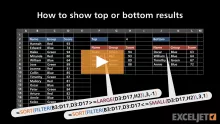 Jak zobrazit horní nebo dolní n výsledků V tomto videu použijeme funkci FILTER s velkými a malými funkcemi k zobrazení horních nebo dolních výsledků v sadě dat.
Jak zobrazit horní nebo dolní n výsledků V tomto videu použijeme funkci FILTER s velkými a malými funkcemi k zobrazení horních nebo dolních výsledků v sadě dat.  Jak vypočítat maximální a minimální hodnoty V tomto videu se podíváme na to, jak vypočítat minimální a maximální hodnoty v aplikaci Excel pomocí funkcí MAX a MIN.
Jak vypočítat maximální a minimální hodnoty V tomto videu se podíváme na to, jak vypočítat minimální a maximální hodnoty v aplikaci Excel pomocí funkcí MAX a MIN.








